Kuinka korjata Macin palautustila ei toimi
"Minulla on OSX 10.8.4. Yritän käynnistyä palautustilassa painettaessa cmd + R, ja se ei toimi. Jos käynnistän painettaessa Optio-painiketta saadaksesi käynnistyslevyn, saan järjestelmän vain kiintolevylleni. Pitäisikö palautustilan olla myös siellä? Mac-palautustila ei toimi. Tietääkö kukaan miksi Mac Mini ei "käynnistynyt palautustilaan"?

Mac-käyttäjät ovat ylpeitä käyttäessään iMacia tai MacBookia, muttaasiat menevät pieleen toisinaan. Kun se menee pieleen, voit korjata sen palautustilan avulla. Entä jos palautustila ei toimi vahingossa MacBook Air / Pro / Mini -sovelluksessa? Tässä ohjeessa näet kuinka korjata Mac-palautustila käynnistämättä useita vaihtoehtoja.
Mikä on palautustila Macissa?
Mac Recovery Mode on eräänlainen erityinen mallijoka lataa Mac-järjestelmän sisäänrakennetut palautustyökalut tietyltä levyosiosta, jolla on palautuskuva yhdessä OS X -asennusohjelman jäljennöksen kanssa. Oletetaan, että Maciasi ei voitu palauttaa millään muulla tavalla, voit myös kokeilla palautusta Tila, jolla voit diagnosoida levyongelmat, saada online-ohjeita tai asentaa joskus Macille käytetyn OS X -version. Palataksesi palautustilaan voit käynnistää Macin uudelleen ja paina "Command + R", kun kuulet käynnistysäänen.

Mitä tehdä, kun Mac-tietokoneen palautustila ei toimi
MacBook- tai iMac-palautustila on upea käynnistysvalinta, jonka avulla voit palauttaa Macin. Kun et pääse palautustilaan Command + R: n avulla, voit viitata näihin lähestymistapoihin korjataksesi, että Mac-palautustila ei toimi.
Vaihtoehto 1. Aikakone
Jos olet kytkenyt ulkoisen aseman Time Machine -varmuuskopiolla, voit käyttää siitä palautustilaa. Tämä voi olla ainoa tapa korjata toisinaan.
Näin voit käyttää Time Machine -varmuuskopioita.
1. Käynnistä Mac ja napauta Option, kun kuulet käynnistysmusiikkia.
2.Asenna Time Machine -asema ja odota hetki.
3.Kun sitten kytketyn Time Machine -aseman pitäisi kääntyä ulos.
4.Valitse palautusasema käynnistääksesi Mac.
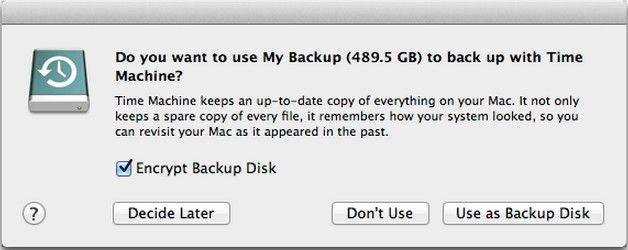
Vaihtoehto 2. Internet-palautus
Jos sinulla on mahdollisuus yhdistää Mac-tietokoneesi verkkoon, voit todella yrittää Internet-palautusta. Aivan kuten nimensä osoittaa, sinun täytyy saada Mac online-tilaan.
Näin voit käyttää Internet Recovery -sovellusta.
1. Käynnistä Mac ja napauta "Option" >> "Command + R", kun kuulet käynnistysmusiikkia.
2.Käytä näppäimiä, kunnes näet maapallon valokuvan ja edistymispalkin.
3.Valitse oikea langaton yhteys, jos käytät Wi-Fi-verkkoa.
4.Odota hetki ja suorita sitten vaiheet prosessin loppuun saattamiseksi.
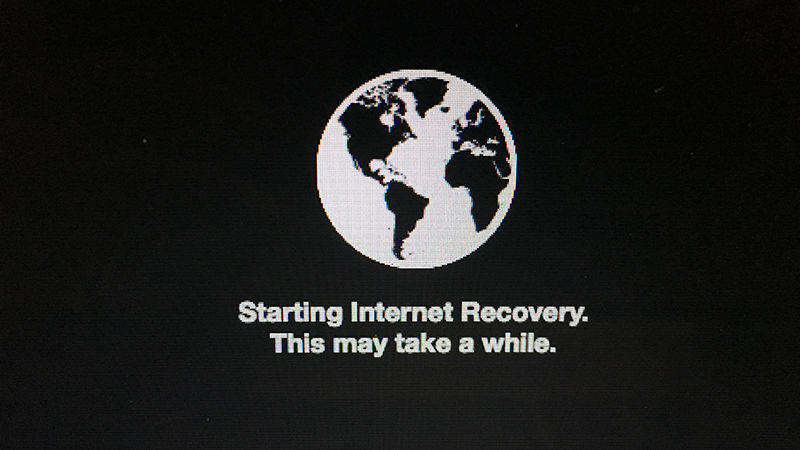
Vaihtoehto 3. Käynnistettävä levyasemaohjelma
Jokaisen Mac-käyttäjän on valmisteltava aUSB muistitikku. Tällaisella poisto-asemalla voit luoda ja asentaa käynnistyvän OS X -asennusaseman ja korjata sitten Macin, joka ei toimi palautustilassa.
Näin käynnistyslevyä käytetään.
1.Käynnistä Mac ja nauhoita "Option", kunnes kuulet äänen.
2.Asenna käynnistettävän asennusaseman Mac-tietokoneeseen ja valitse se ponnahdusvalikosta.
3.Kun Mac käynnistyy uudelleen ja pystyt korjaamaan Macin.
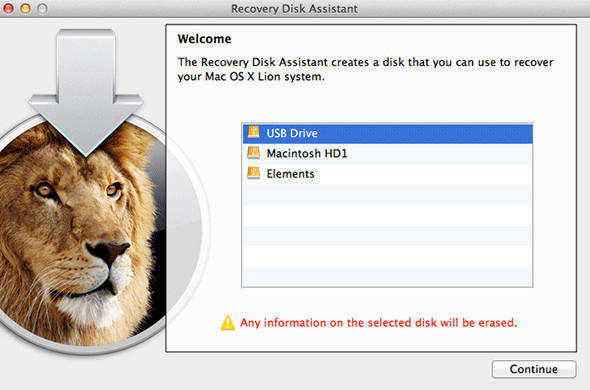
Vaihtoehto 4. Kolmansien osapuolien ratkaisut
Varmuuskopio-ohjelmistoja, kuten esimerkiksi, on paljonCarbon Copy Cloner ja SuperDuper. Molemmat ovat hienoja työkaluja Mac-varmuuskopioiden luomiseen ja täydellisen kopion luomiseen Macille. Saatavana on myös tietojen palauttamisohjelmia, kuten Tenorshare Data Recovery for Mac, DiskWarrior, Data Rescue ja Disk Drill. Voit etsiä heitä verkosta ja yrittää pelastaa Macisi.
Vaihtoehto 5. Asenna OS X uudelleen
Tämä on viimeinen menetelmä, jota ehdotan sinulle. Joten jos muut toimivat vielä nyt, asenna vain OS X uudelleen, jos olet jo varmuuskopioinut tärkeät tietosi aiemmin. Viimeisenä, mutta ei vähäisimpänä, sinun on todella tottunut tottumaan varmuuskopiotietoihin Macissa.
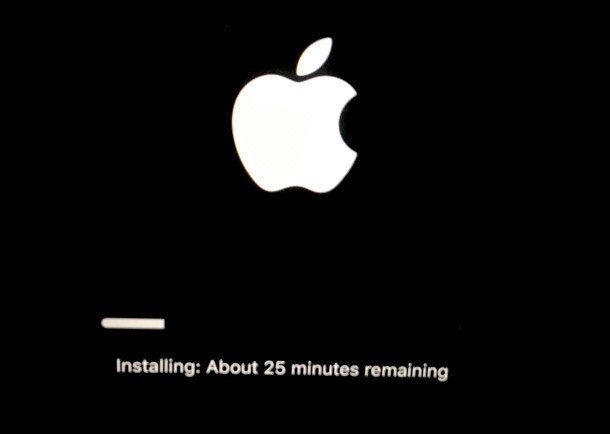
Muita vinkkejä sinun pitäisi tietää:
Itse asiassa, kun et voi päästäpalautustila Macissa ja menetät tiedot Macissa, Tenorshare Data Recovery for Mac on parempia vaihtoehtoja niiden palauttamiseksi. Se osaa palauttaa kaikenlaisia tiedostotyyppejä kiintolevyltä, USB-muistitikulta, SD-kortilta, ulkoisesta kiintolevystä macOS High Sierrassa, macOS Sierra, Mac OS X EI Capitan, Yosemite, Mavericks, Mountain Lion jne.

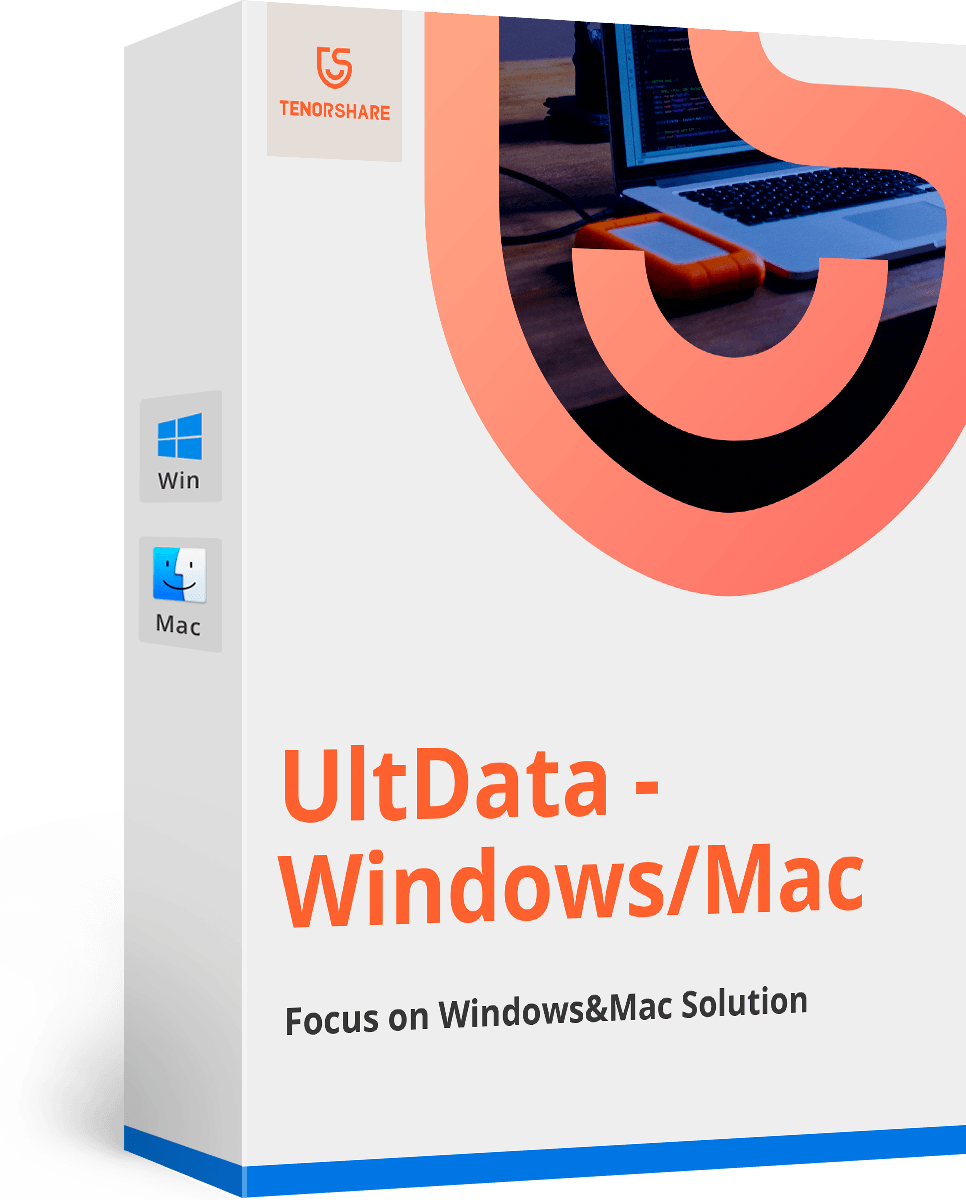


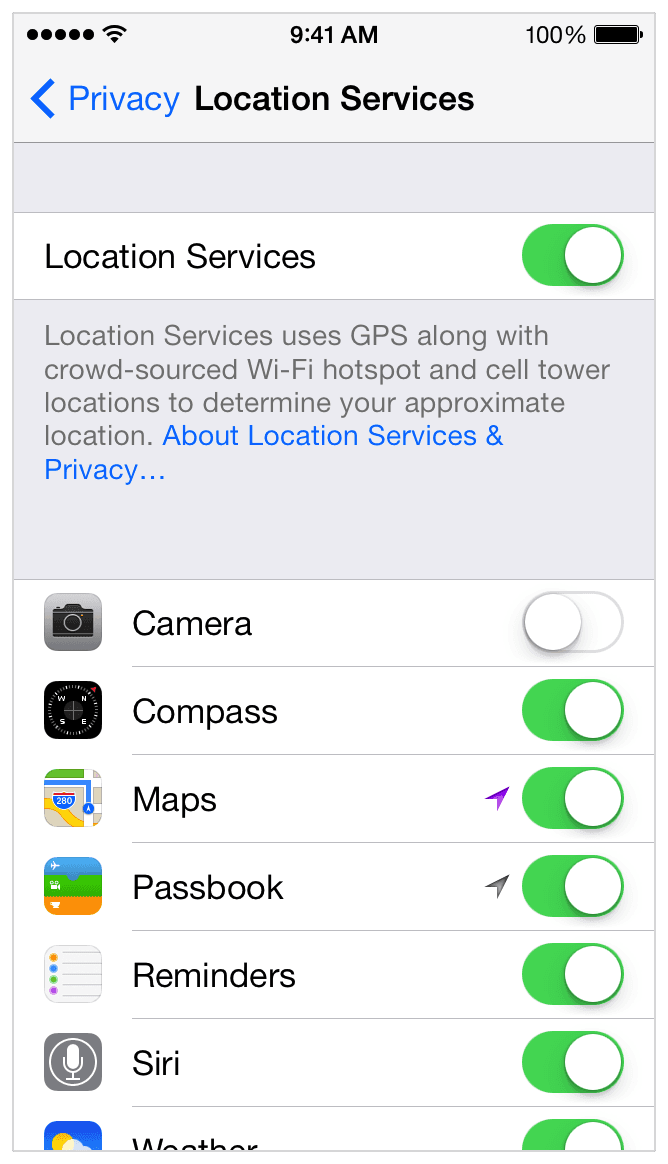




![[Ratkaistu] Miten korjata FaceTime-kamera ei toimi iPhonessa](/images/fix-iphone/solved-how-to-fix-facetime-camera-not-working-on-iphone.jpg)
